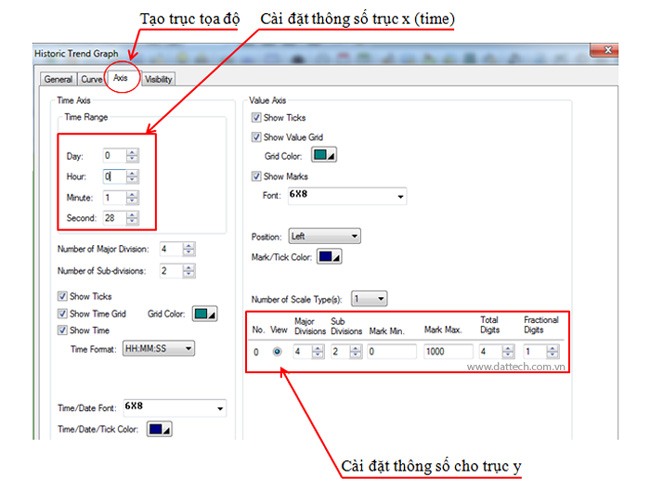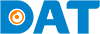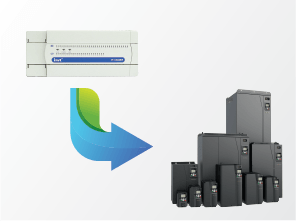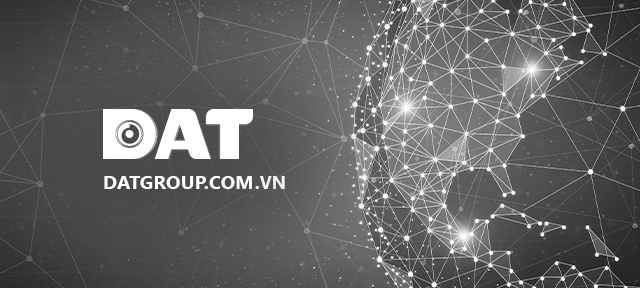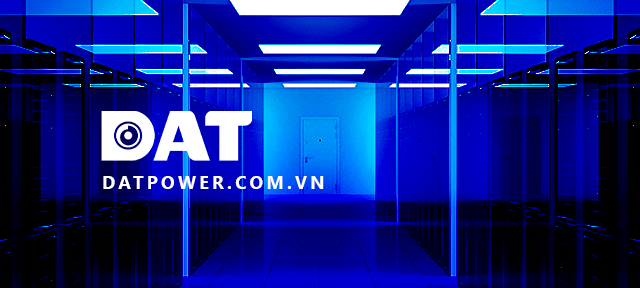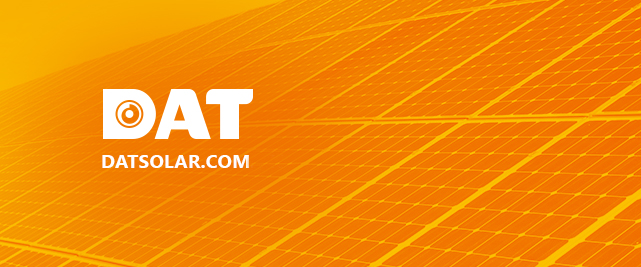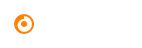Hướng dẫn cách tạo đồ thị biểu diễn hệ thống trên màn hình giao diện HMI
Để có thể quan sát được sự thay đổi thông số của một đối tượng nào đó theo hàm thời gian thì ta thiết lập một đồ thị biểu diễn mối quan hệ giữa thông số cần quan sát của đối tượng điều khiển với thời gian. Phần mềm VT designer của hãng INVT hỗ trợ công cụ “historic trend Graph” và dựa trên tham số được khởi tạo thông qua “dataloggers” giúp cho việc giám sát hệ thống thông qua đồ thị trở nên dễ dàng hơn.

– Các bước thực hiện :
Bước 1 : Tạo tham số của đồ thị cần biểu diễn.
Vào Project Manager -> Click phải vào “ Dataloggers ” -> add data logger -> cửa sổ “Data logger ” được tạo ra -> Click vào đối tượng -> General -> khởi tạo thông số :
- Name: Đặt tên data.
- Read adress: địa chỉ ô nhớ.
- Sample size
- Number of sample: số lượng mẫu.
- Timer sample: Thời gian lấy mẫu.
- Storge: Bộ nhớ dữ liệu được lưu vào.
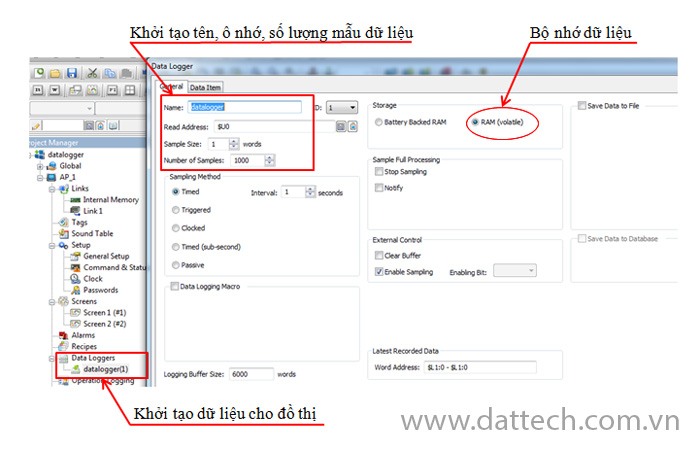
– Click Tab “ Data Item ” -> khởi tạo đường đồ thị với một hệ thống bất kì nếu muốn quan sát bao nhiêu dữ liệu thì tùy thuộc vào người thiết kế khởi tạo sẽ có bấy nhiêu đường đồ thị.

– Click vào biểu tượng ![]() trên thanh “Toolbar ”
trên thanh “Toolbar ”
– Click vào đồ thị “ Historic trend Grap” vừa mới tạo ra -> vào Tab “ General” để cài đặt thuộc tính chung cho đối tượng.
- Shape: Chọn màu sắc
- Cursor: Con trỏ dữ liệu.
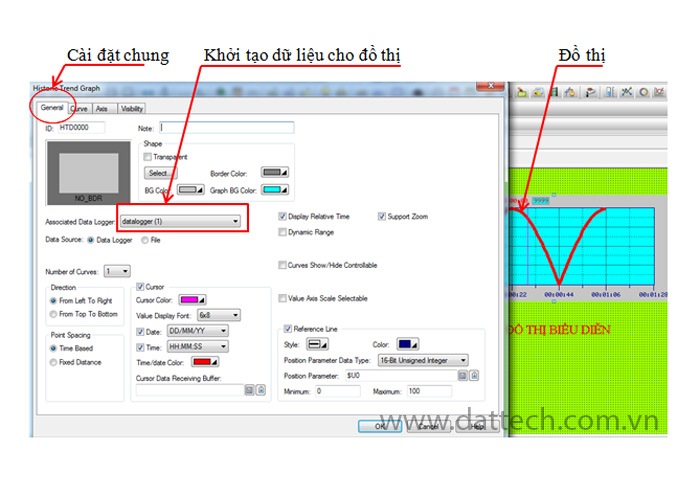
- Acssociated datalogger: Add file datalogger vừa được tạo ra ở trên -> Tạo ra file curve trên cửa sổ “Historic Trend Graph” của đồ thị.
- Reference line: cài đặt giá trị đường tham chiếu ( Giá trị đặt trước ).
– Position parameter : địa chỉ ô nhớ cần tham chiếu.
– Nhập giá trị Min, Max.
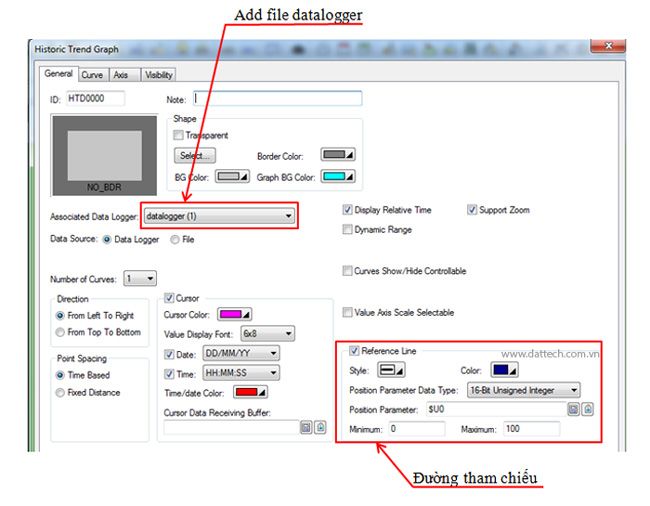
– Khi add được file “ Datalogger ” vào thì sẽ tạo ra Tab Curve trong cửa sổ “Historic Trend Grap ” -> Click vào Tab “curve ”-> Thiết lập thuộc tính ( màu sắc, đường line hay khối …).
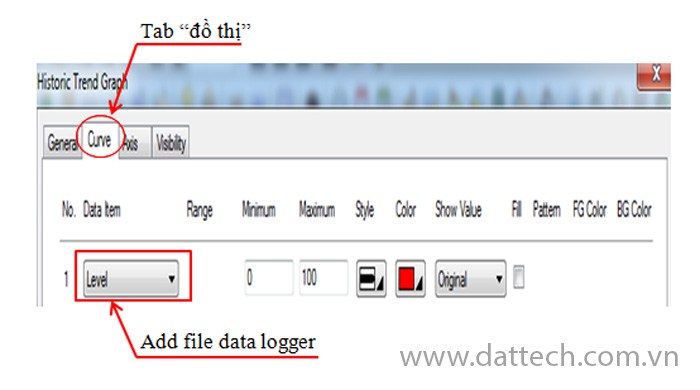
– Click Tab “Axis”-> Thiết lập trục tọa độ X, Y cho đồ thị biểu diễn.
- Trục X là trục “Time Axis ” : cài đặt ngày, giờ, phút, giây.
– Number of major divisions : số lượng đường chia chính trục x.
– Number of sub-Major division : Số lượng đường chia trục phụ x.
Chú ý : Độ lớn của ngày giờ, phút , giây phải là bội số của đường chia chính của trục tọa độ.
- Trục Y là trục “Value Axis ”
– Cài đặt giá trị Min, Max, vị trí, màu sắc…